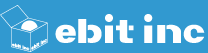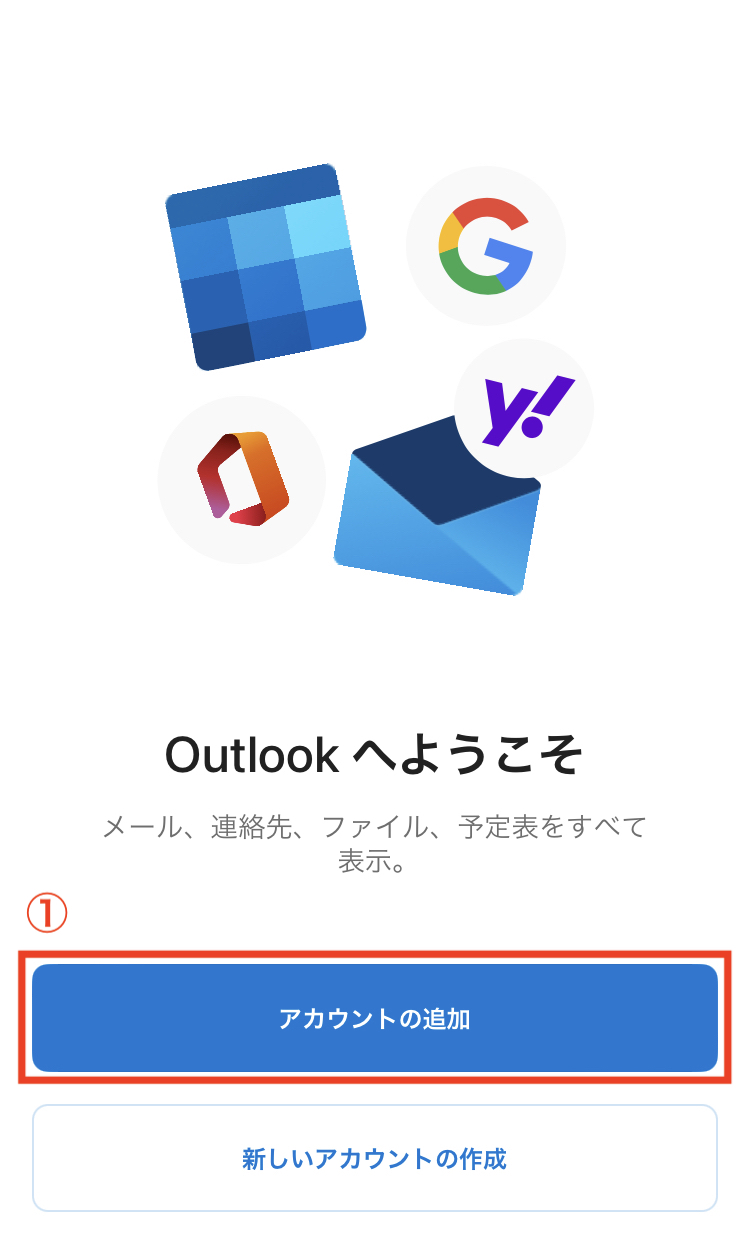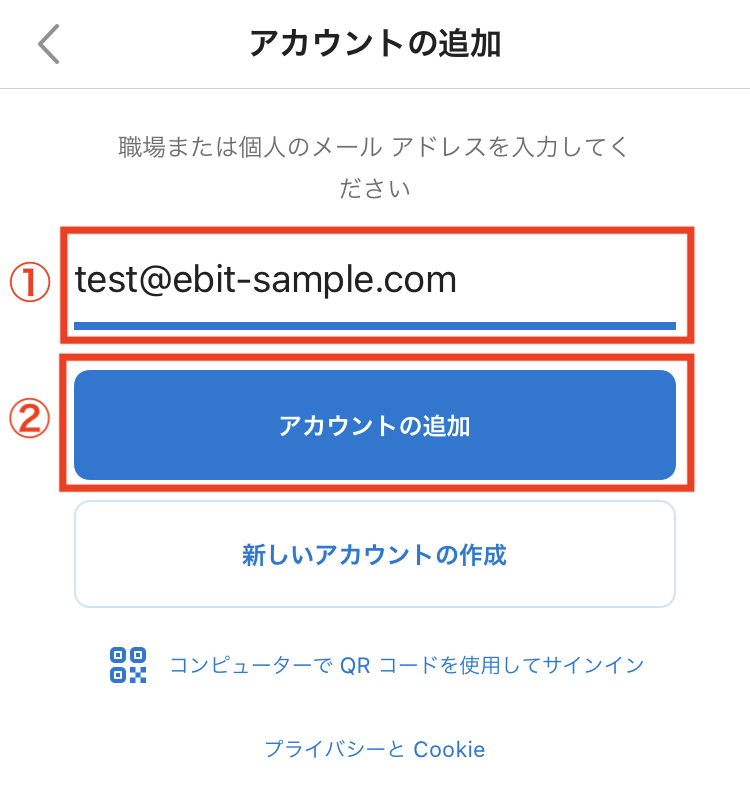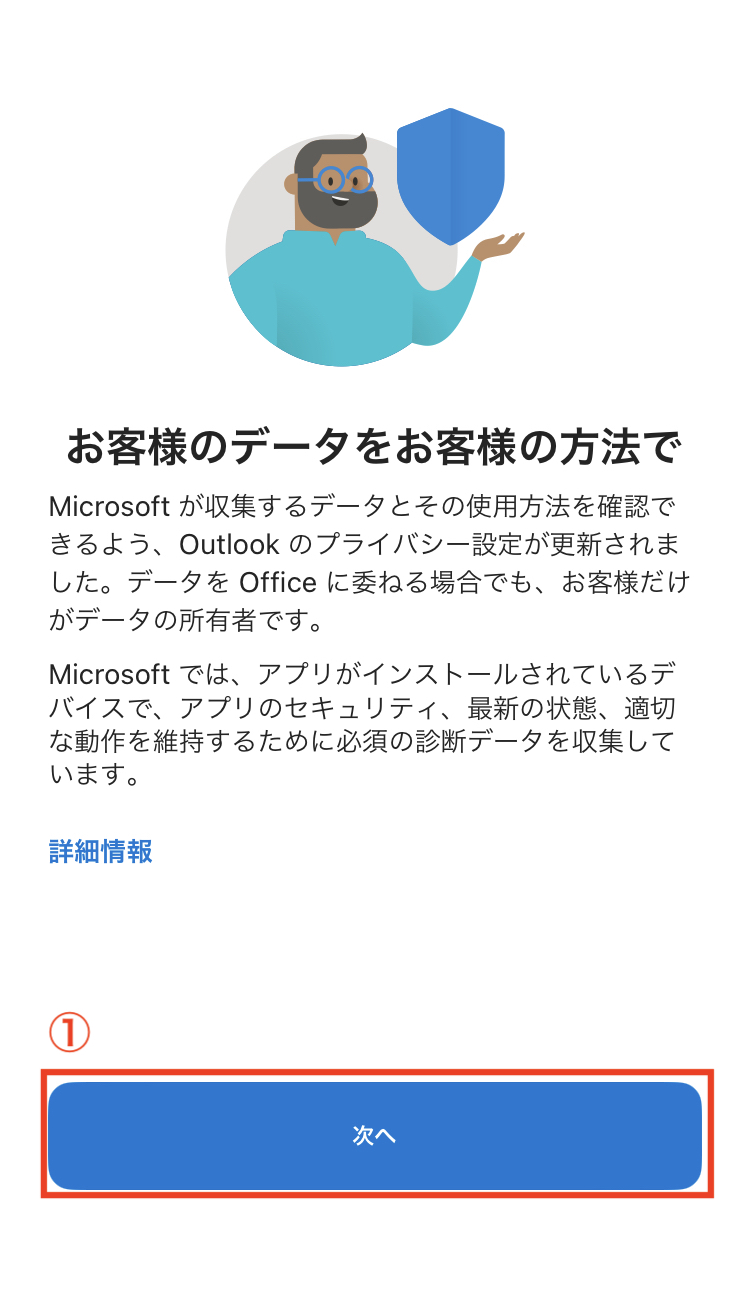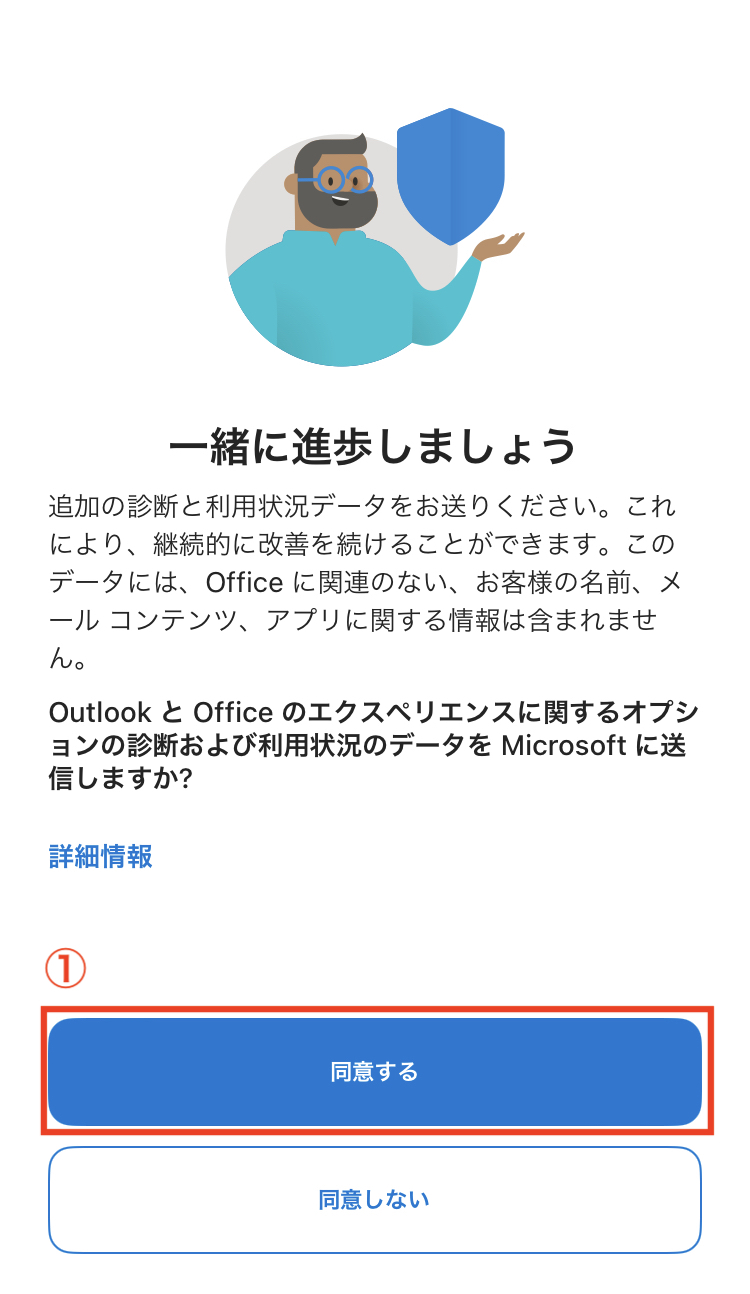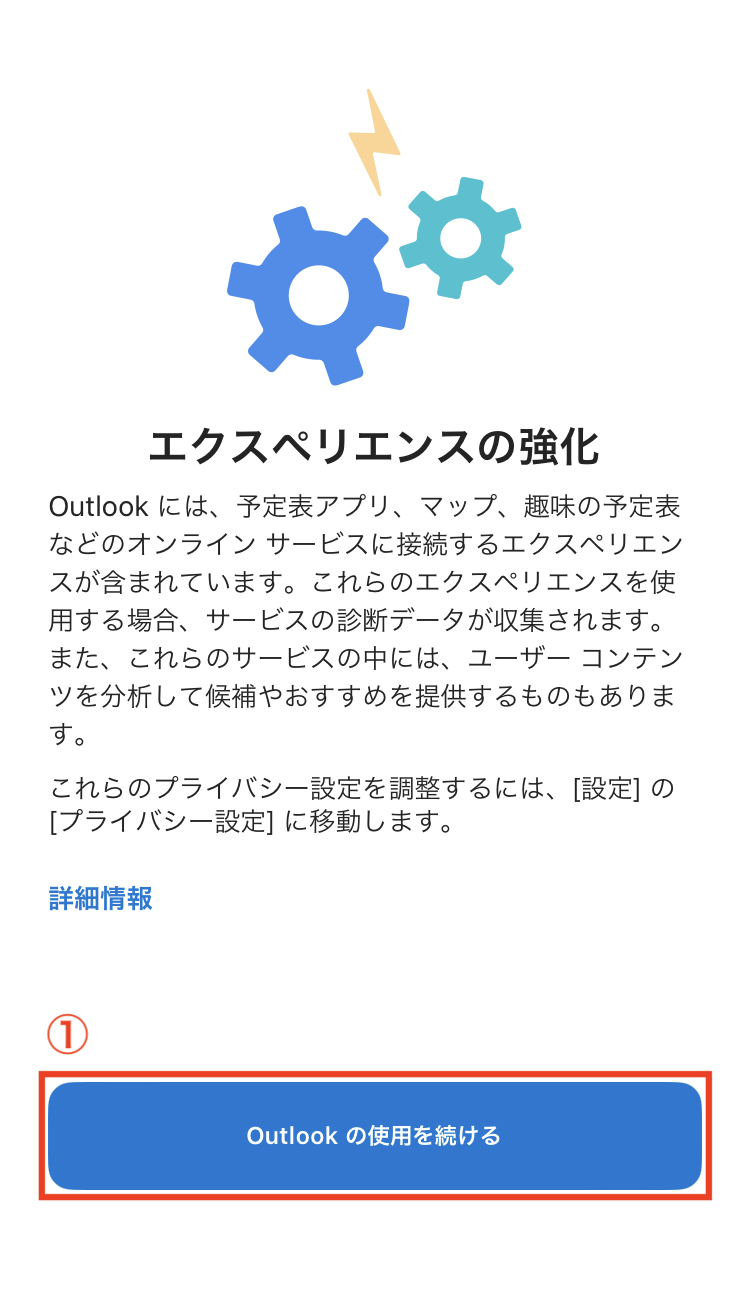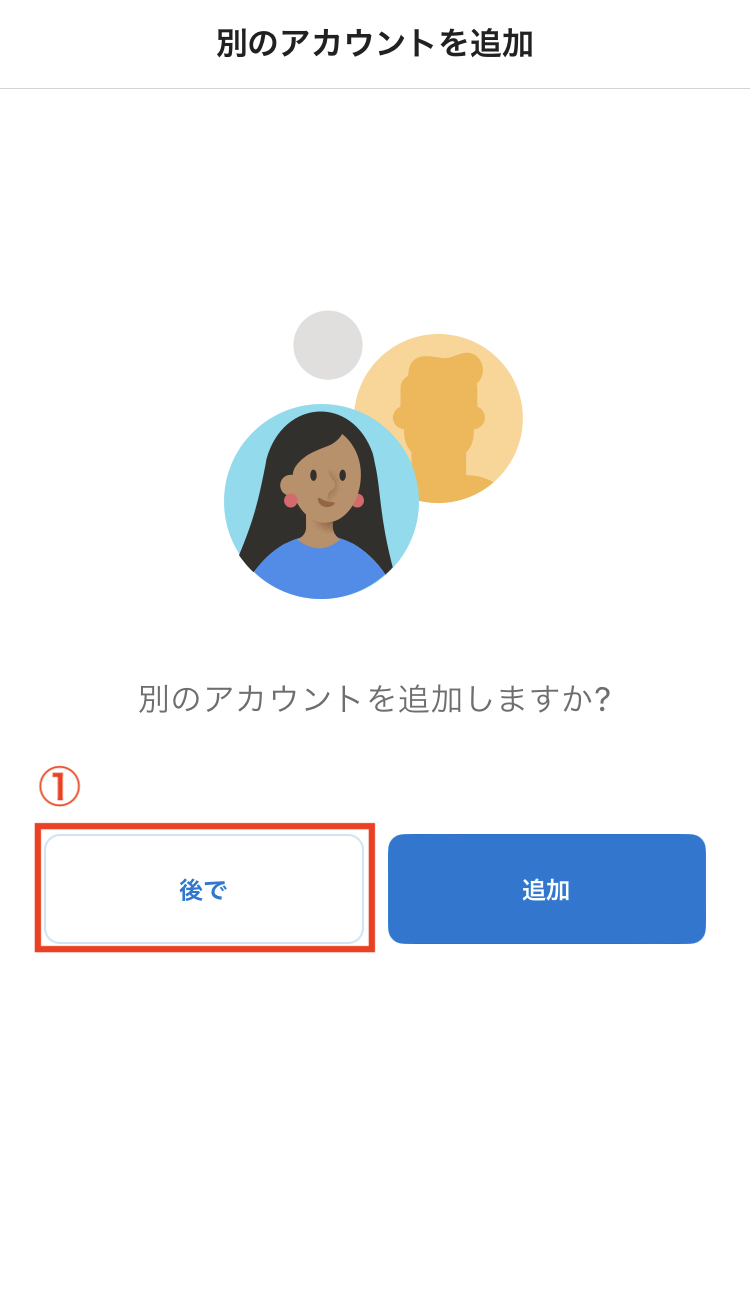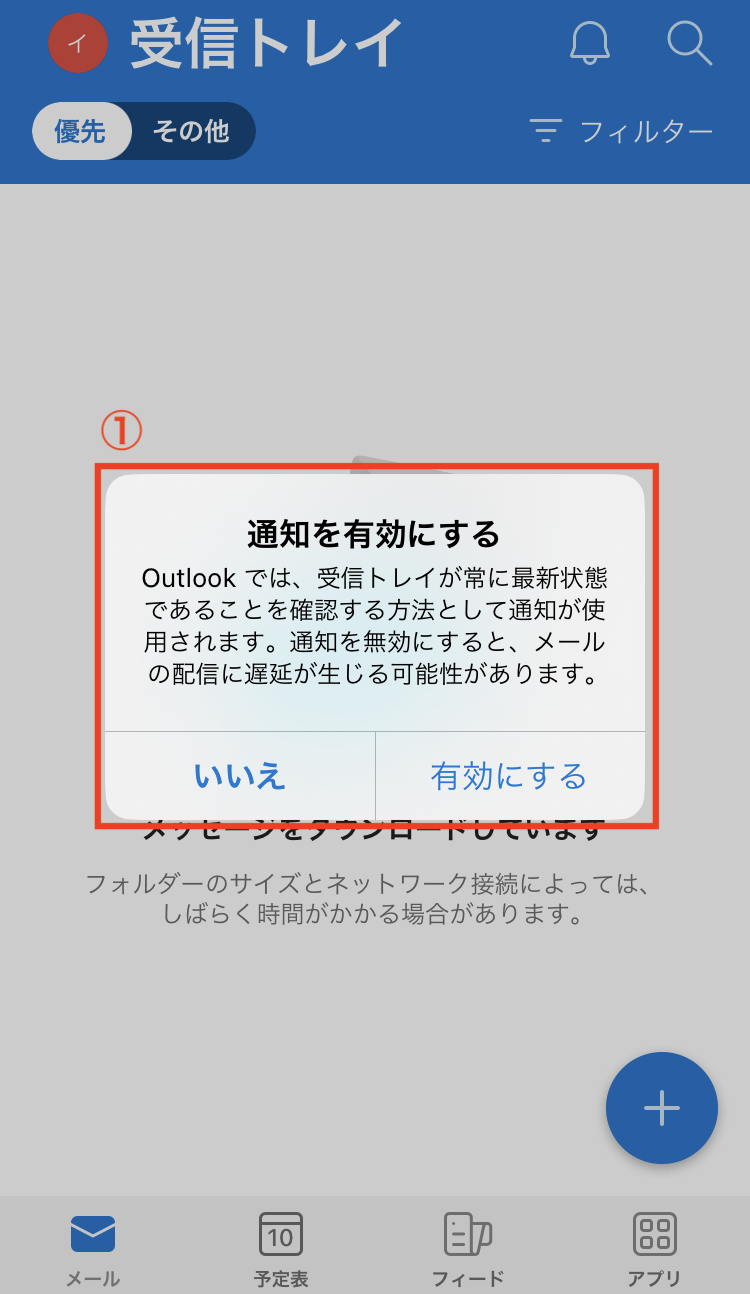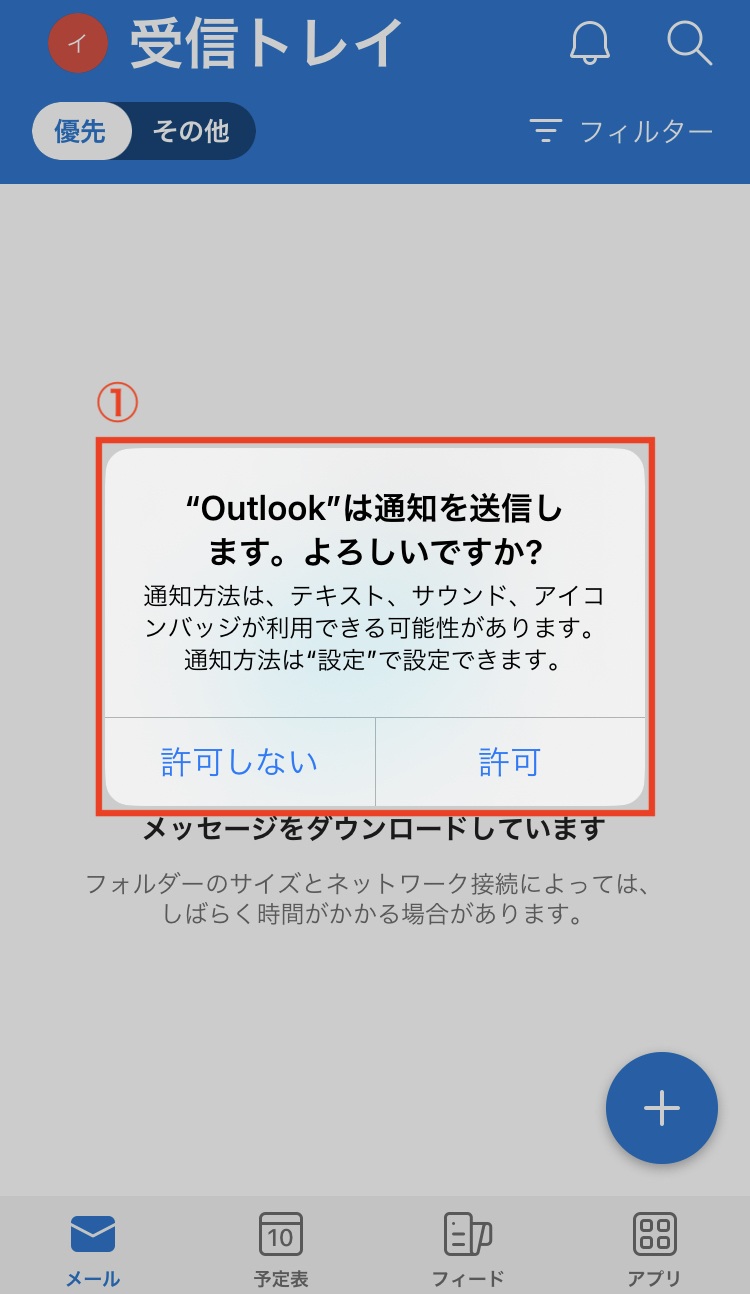マニュアル・サポートページ
各画像はクリック・タップいただくと拡大されます。
iPhoneのOutlookアプリでメールアカウントを設定する方法
1. Outlookアプリを開く
2. アカウントの追加1
3. アカウントの追加2
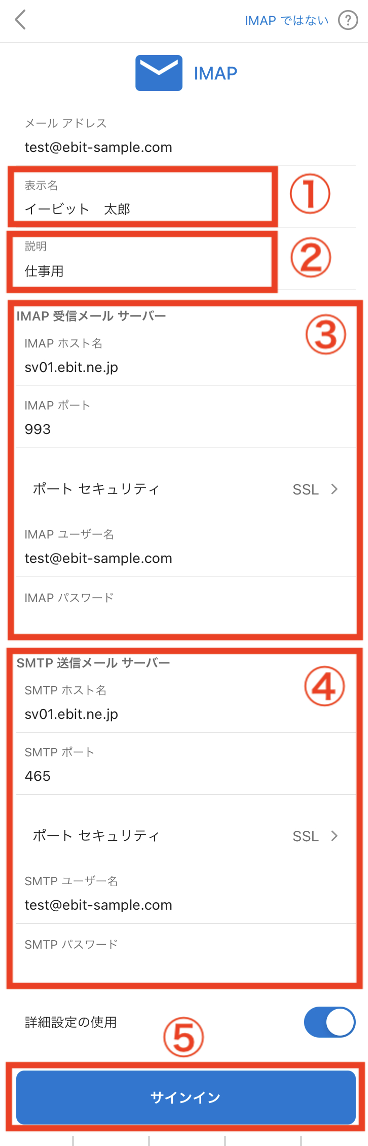
①の「表示名」を入力します。
②の「説明」を入力します。
③の「IMAP受信メールサーバー」にホスト名、ポート、ポートセキュリティIMAPパスワードを設定します。
④の「SMTP受信メールサーバー」にホスト名、ポート、ポートセキュリティSMTPパスワードを設定します。
⑤の「サインイン」をタップします。
4. アカウントの追加3
5. アカウントの追加4
6. アカウントの追加5
7. アカウントの追加6
8. アカウントの追加7
9. アカウントの追加8
10. メールアカウント設定完了
ご覧になりたいカテゴリーをお選びください。